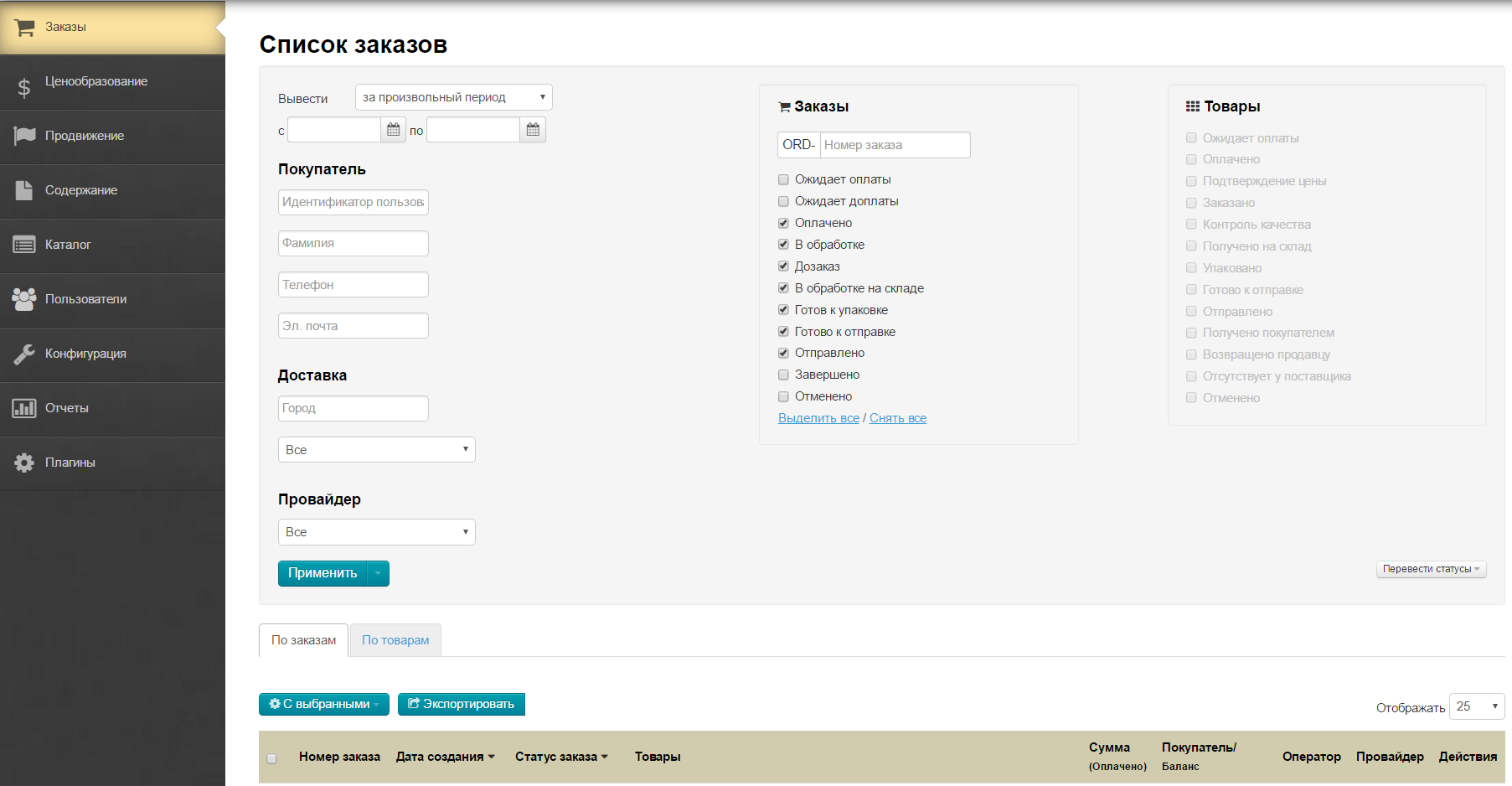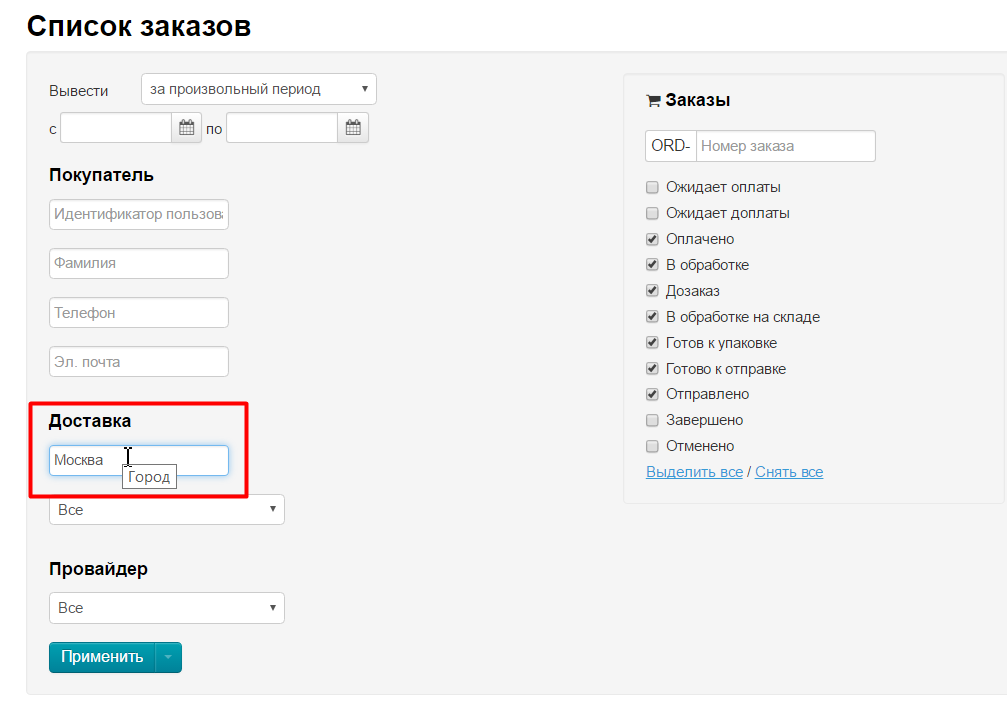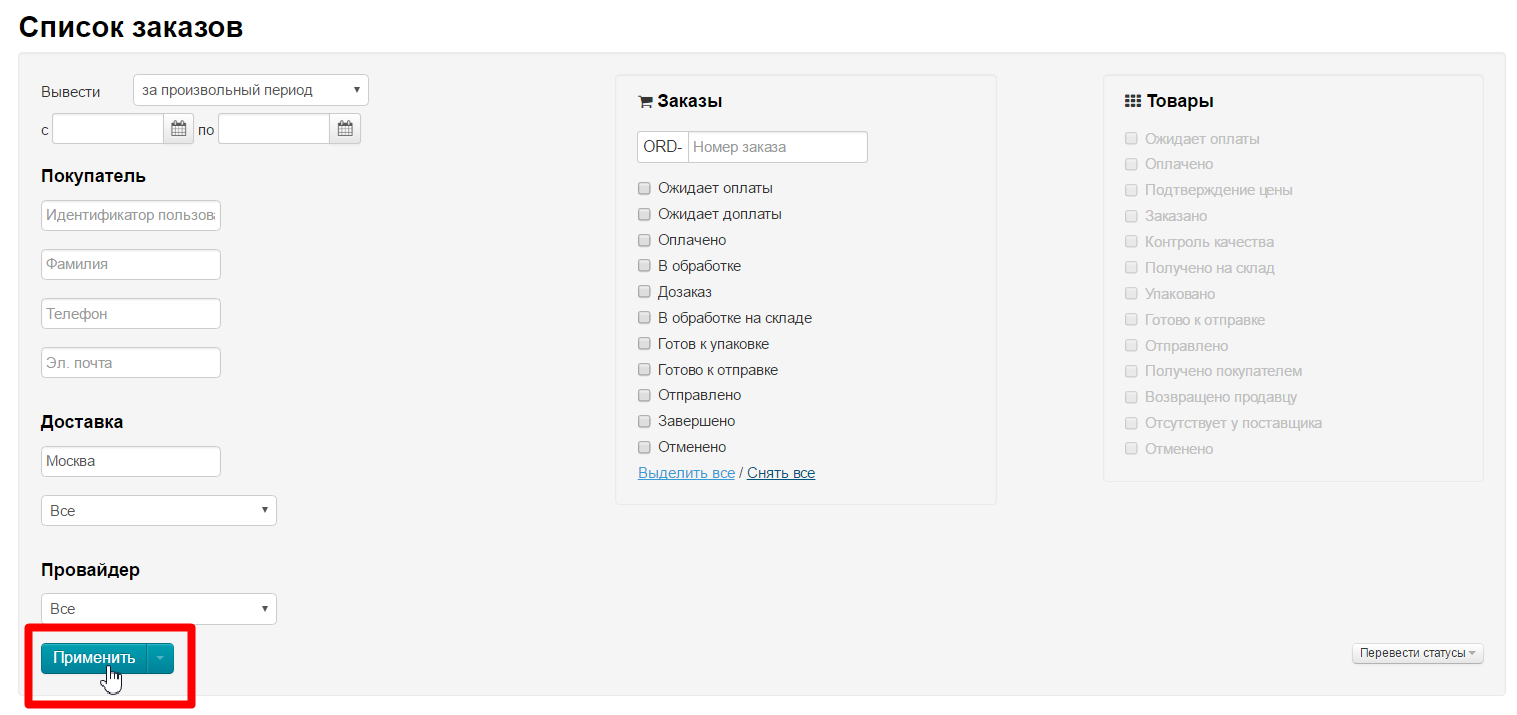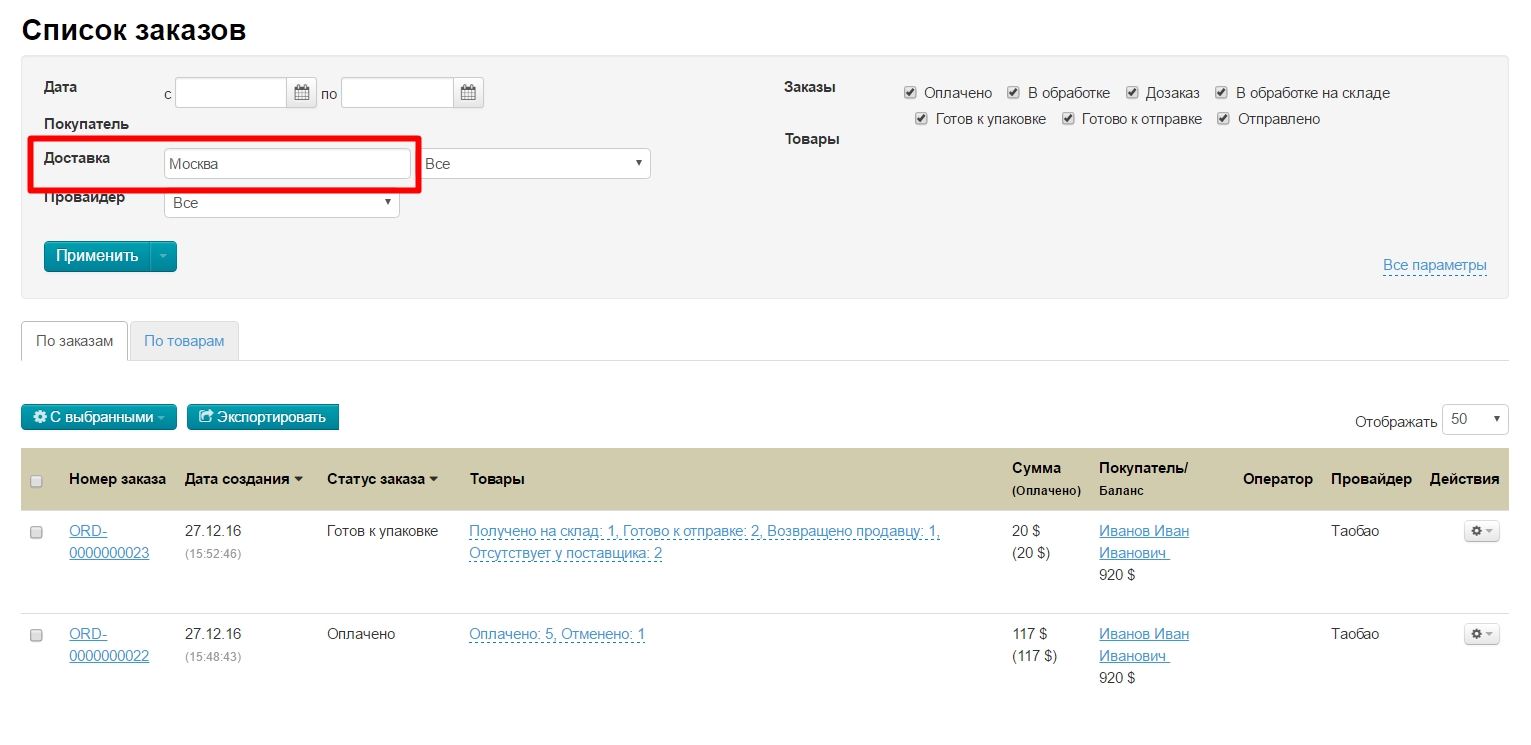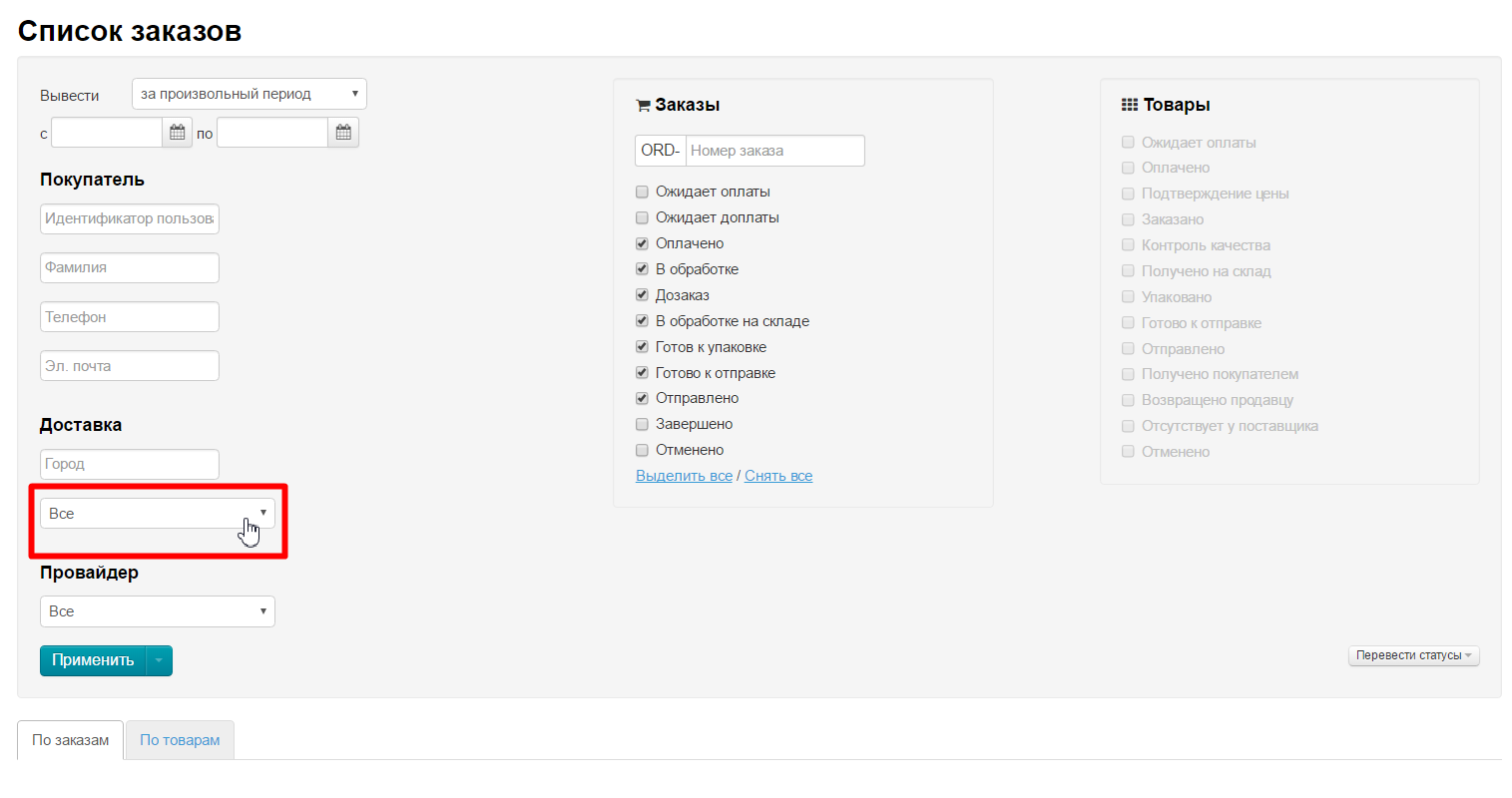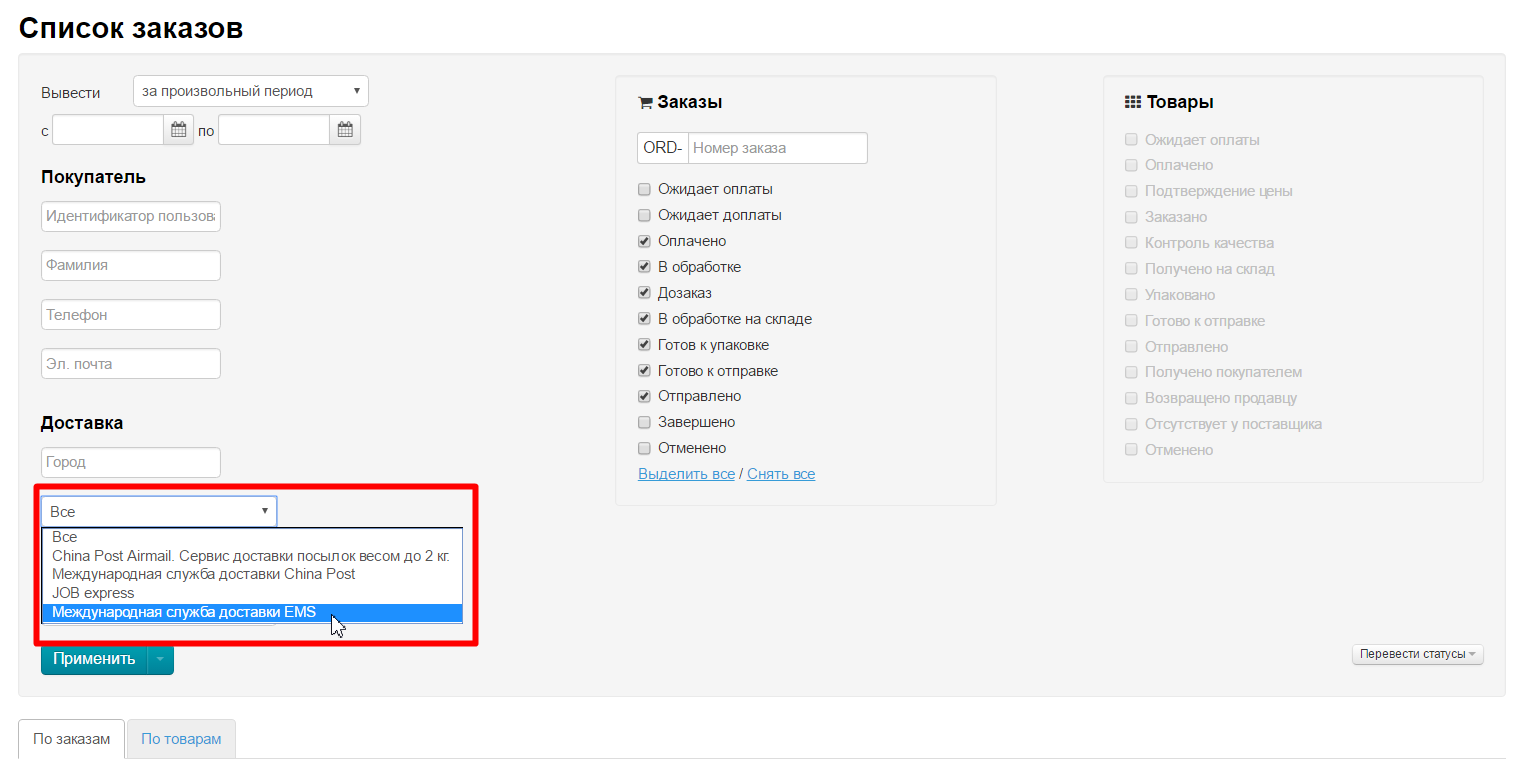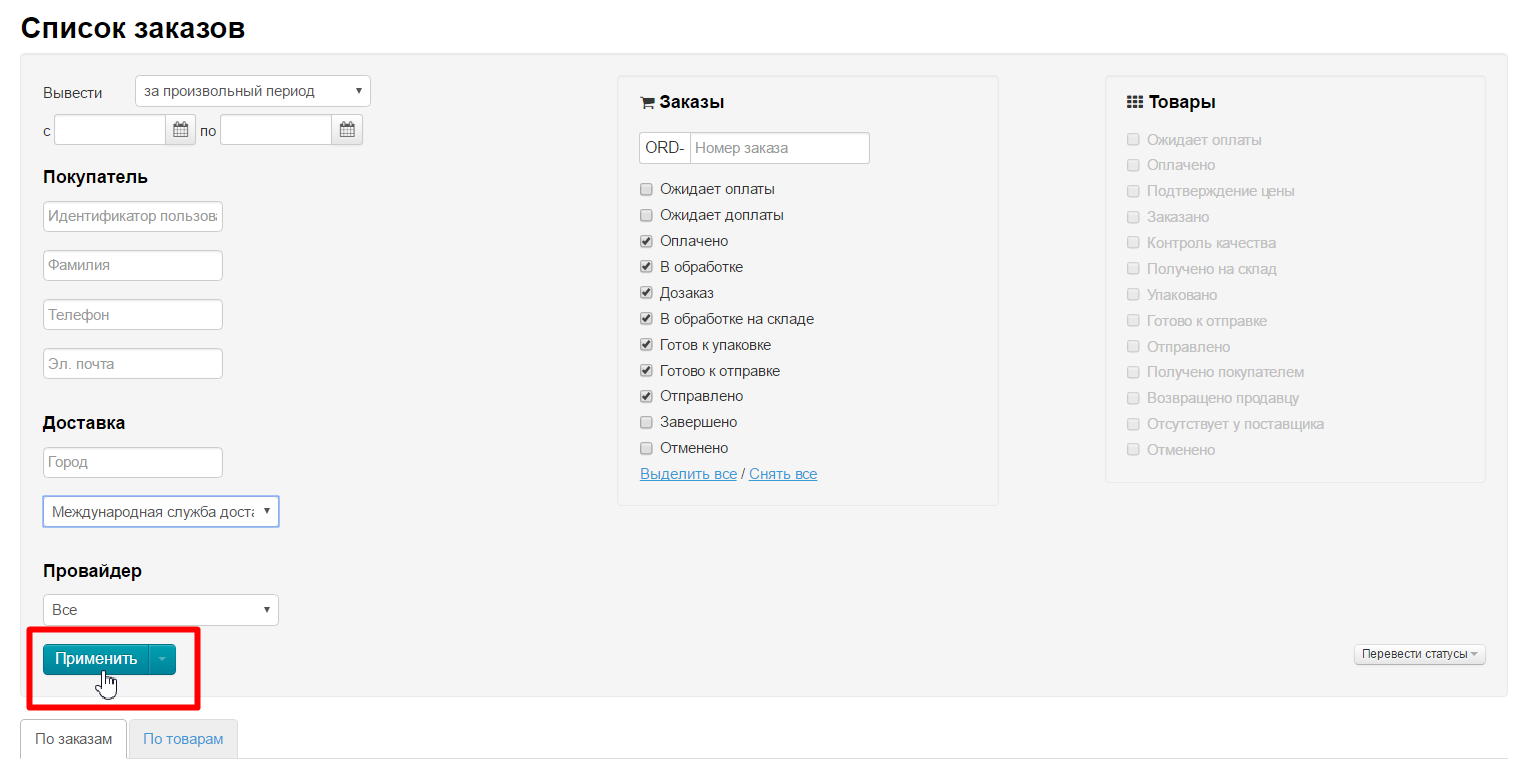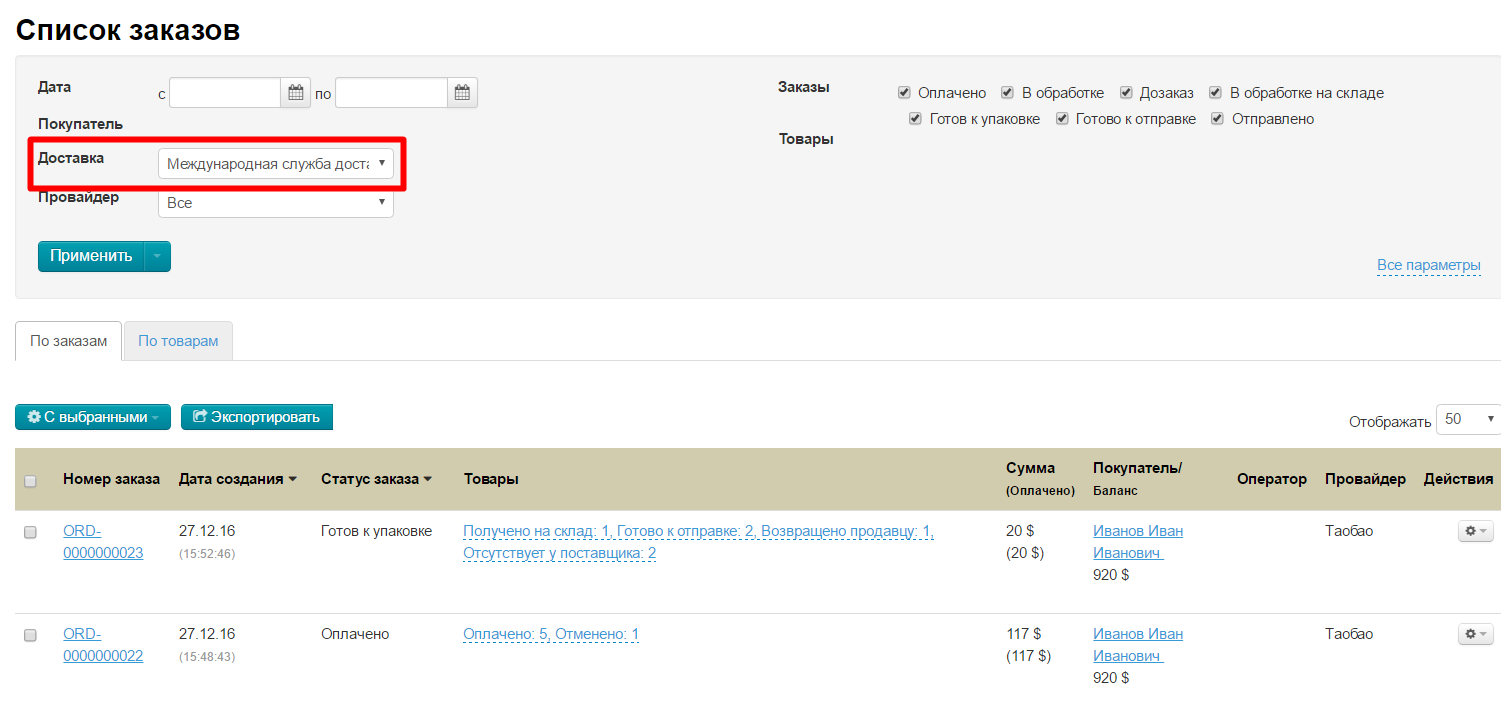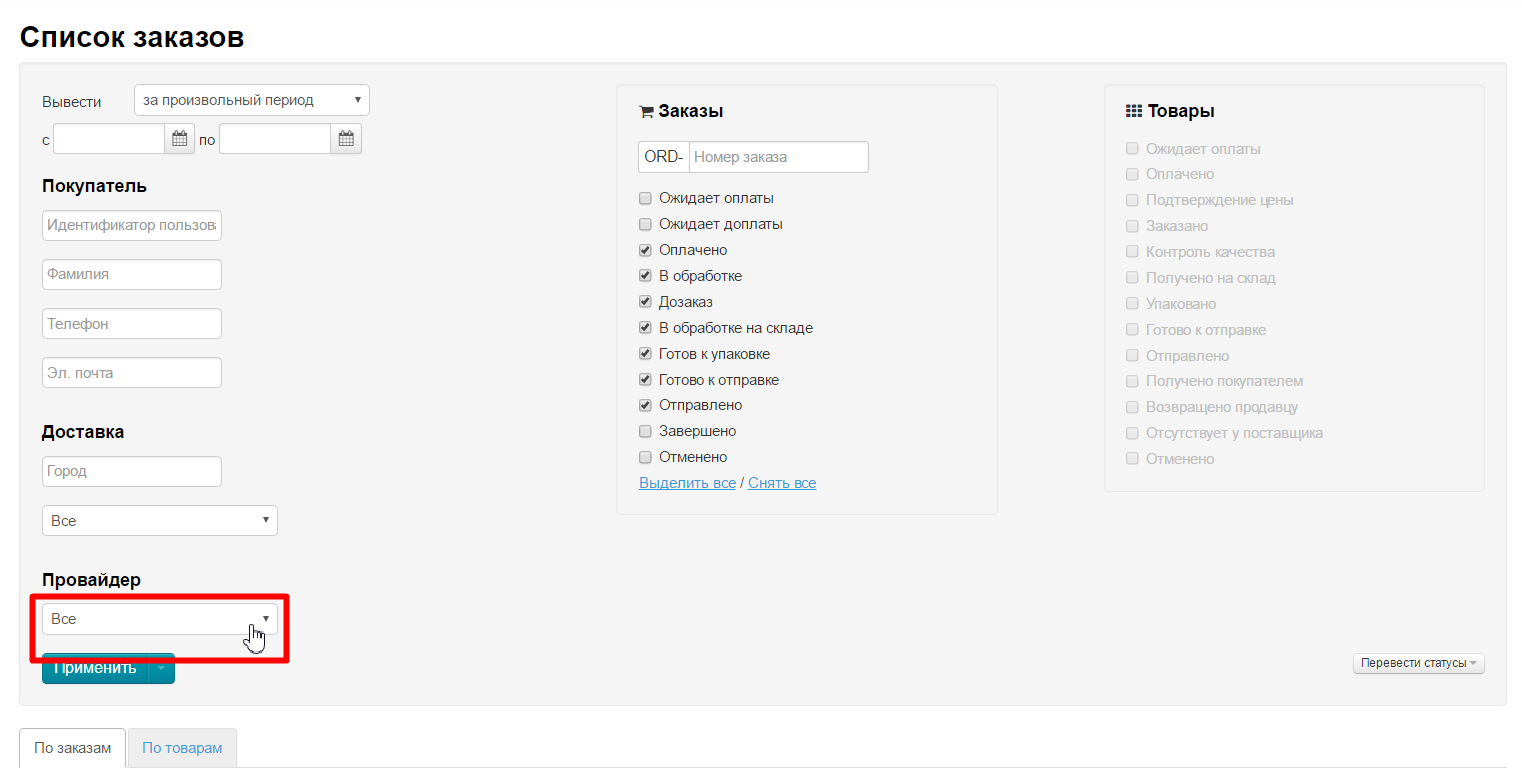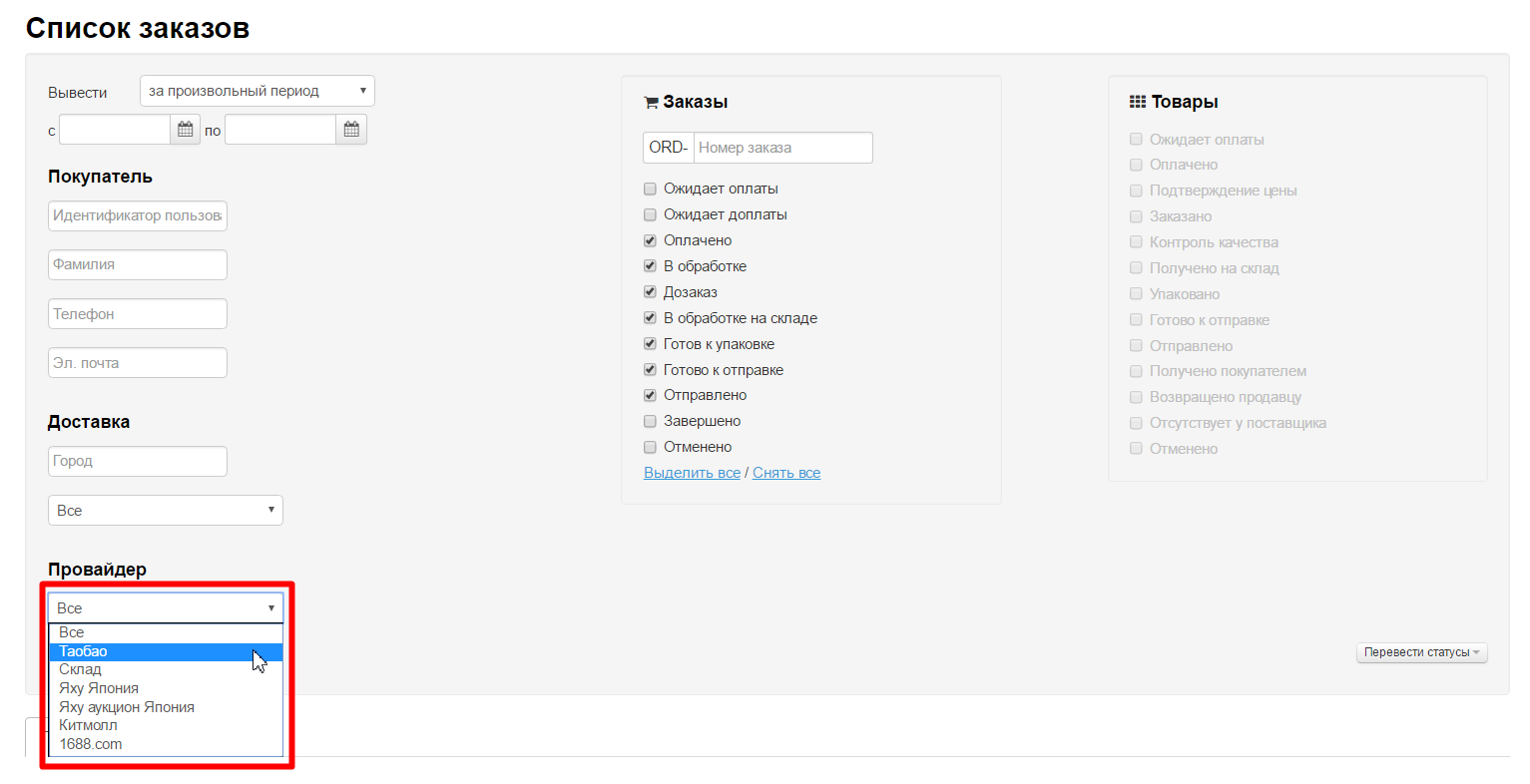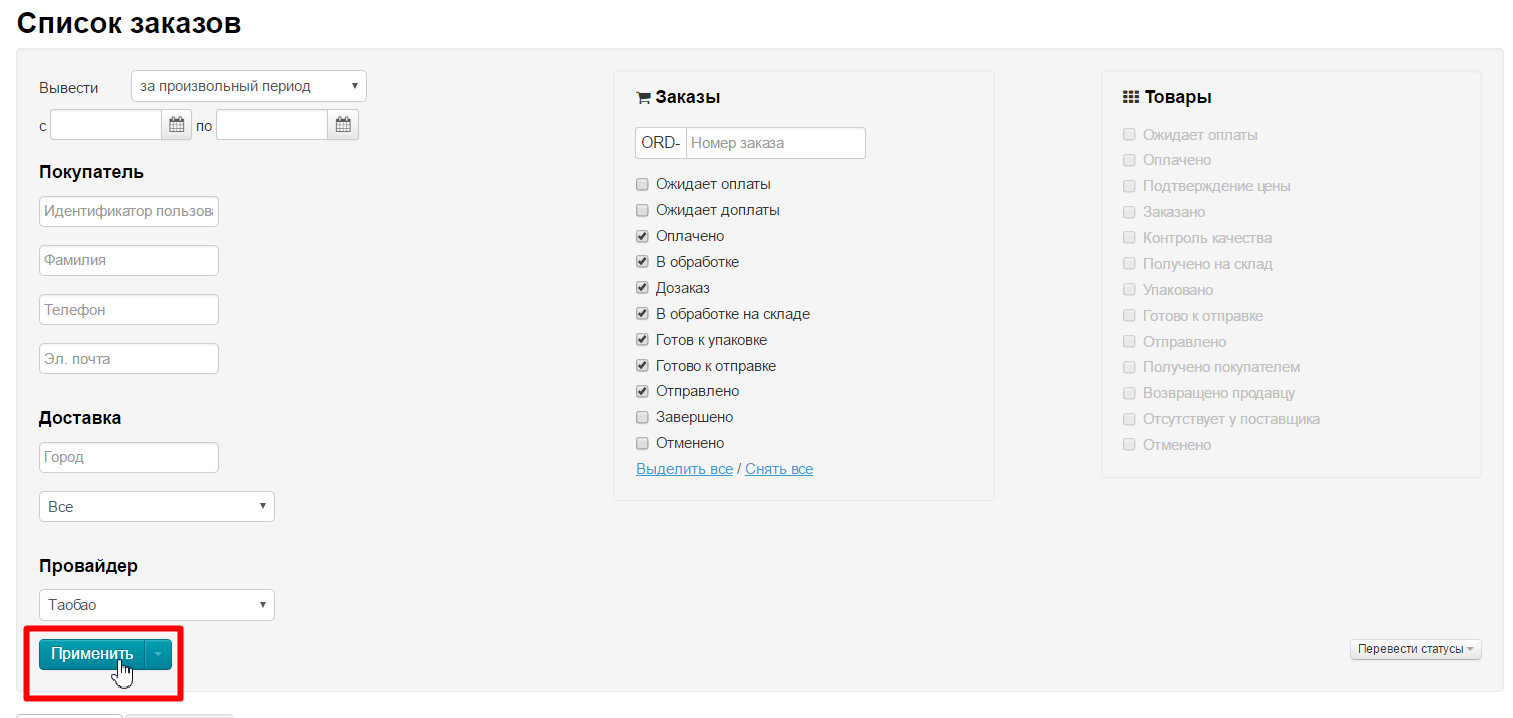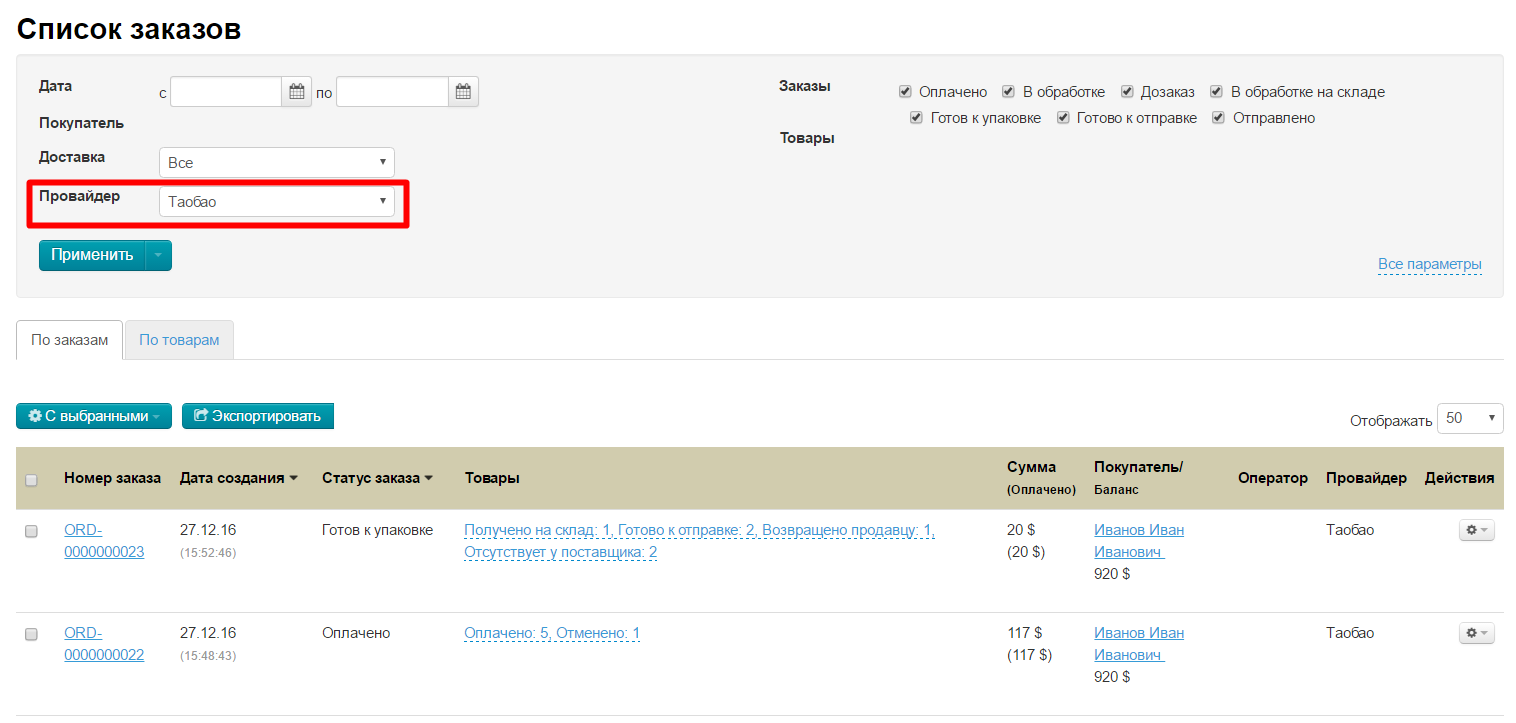...
- Инструменты для фильтрации заказов.
- Блок с результатами работы первого блока: заказы или товары, выбранные с помощью фильтров.
Фильтры для поиска заказов и товаров
Фильтры — это функционал, который поможет найти определенный заказ или группу заказов по заданным критериям. То есть, по сути, фильтры нужны для комфортной работы с заказами и быстрому поиску заказов, например, покупателя Иванова, все оплаченные заказы за неделю и тому подобное.
...
Рассмотрим работу всех фильтров по порядку следования в разделе «Заказы».
Блок «Диапазон дат»
...
— ищет заказы за заданный промежуток времени (день, неделя, месяц и тд)
Заказы можно отфильтровать по дате:
...
Таким образом меняем начальную и/или конечную дату.
Блок «Покупатель»
...
— поиск по информации покупателя (ФИО, электронная почта)
Можно отфильтровать заказы и товары по данным о покупателе: посмотреть заказы и товары конкретного вашего покупателя.
...
Можно заполнить одно поле, а можно все три для точности фильтрации (например, если покупателей с фамилией Иванов у вас больше одного человека, тогда конкретного покупателя можно уточнить дописав электронную почту и/или телефон).
Блок «Доставка»: поиск по городу и способу доставки заказа
Блок «Провайдер»: выбор заказов определенного Товарного Провайдера
...
Блок «Доставка» — поиск по городу и способу доставки заказа
Чтобы посмотреть все заказы по городу доставки, введите название города:
Нажимаем кнопку «Применить», чтобы посмотреть все заказы в указанном городе:
После работы фильтров вы увидите все заказы из указанного города:
Кроме того, можно выбрать все заказы определенной службы доставки. Для этого в блоке «Доставка» кликаем по выпадающему списку:
Из списка кликом мышки выбираем интересующую нас доставку:
Нажимаем кнопку «Применить», чтобы посмотреть все заказы для выбранной службы доставки:
Результат вы увидите в таблице с заказами:
Блок «Провайдер» — выбор заказов определенного Товарного Провайдера
Очень важно знать где именно ваш покупатель совершил заказ, ведь на данный момент в Коробке ОТ есть возможность покупать сразу у нескольких Товарных провайдеров (таких как Таобао, 1688, товары модуля «Склад» и тд. Список и подключение вы можете уточнить в вашем скайп-чате у менеджеров Поддержки).
Чтобы посмотреть все заказы определенного провайдера, кликаем по выпадающему списку в блоке «Провайдер»:
Из списка кликом мышки выбираем интересующего нас Товарного Провайдера:
Нажимаем кнопку «Применить», чтобы посмотреть все заказы у Товарного Провайдера:
Результат вы увидите в таблице с заказами:
Блок «Заказы» — поиск по статусу и номеру заказа
В этом блоке выбираются фильтры по данным заказа: номер заказа и его статус.
...
Очень важно знать где именно ваш покупатель совершил заказ, ведь на даннй ммомент данный момент в Коробке ОТ есть возможность покупать сразу у нескольких Товарных провайдеров (таких как Таобао, 1688, товары модуля «Склад» и тд. Список и подключение вы можете уточнить в вашем скайп-чате у менеджеров Поддержки).
...